【操作ガイド】キャンバス画面操作
この記事について
ピグリフの操作で、ユーザーの方からよくいただく質問にお答えします。
この記事では、キャンバスの画面操作について、移動方法を中心に便利なショートカットキーやTipsをお届けします。
マウス操作の方
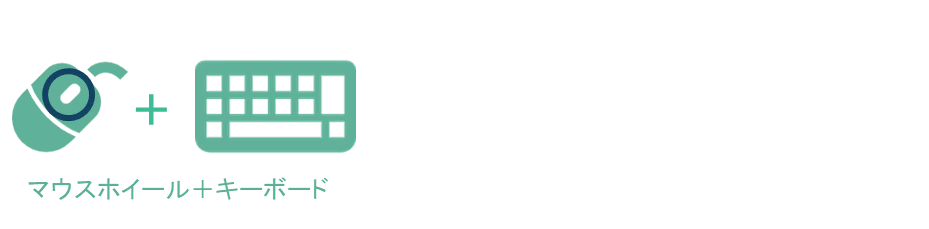
- 上下移動 : マウスホイール
- 左右移動 : 「 shift 」 + マウスホイール
- 任意方向移動 : マウスホイール押し込み + マウス移動
または、「 space 」 +左ドラッグ - 拡大縮小 :「 ctrl 」 + マウスホイール
タッチパッド操作の方
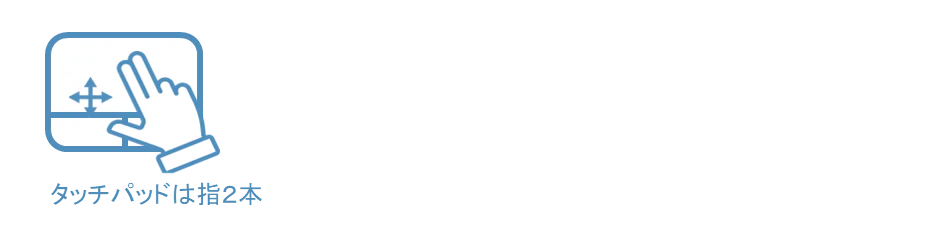
- 上下移動 : 2 本指を垂直方向にスライド
- 左右移動 : 2 本指を水平方向にスライド
- 任意方向移動 : 2 本指を任意方向にスライド
- 拡大縮小 : 2 本指でピンチイン / ピンチアウト
ショートカットキーによる画面調整アシスト
- 「 shift 」+ 「 1 」: 全オブジェクトが表示されるように画面を調整
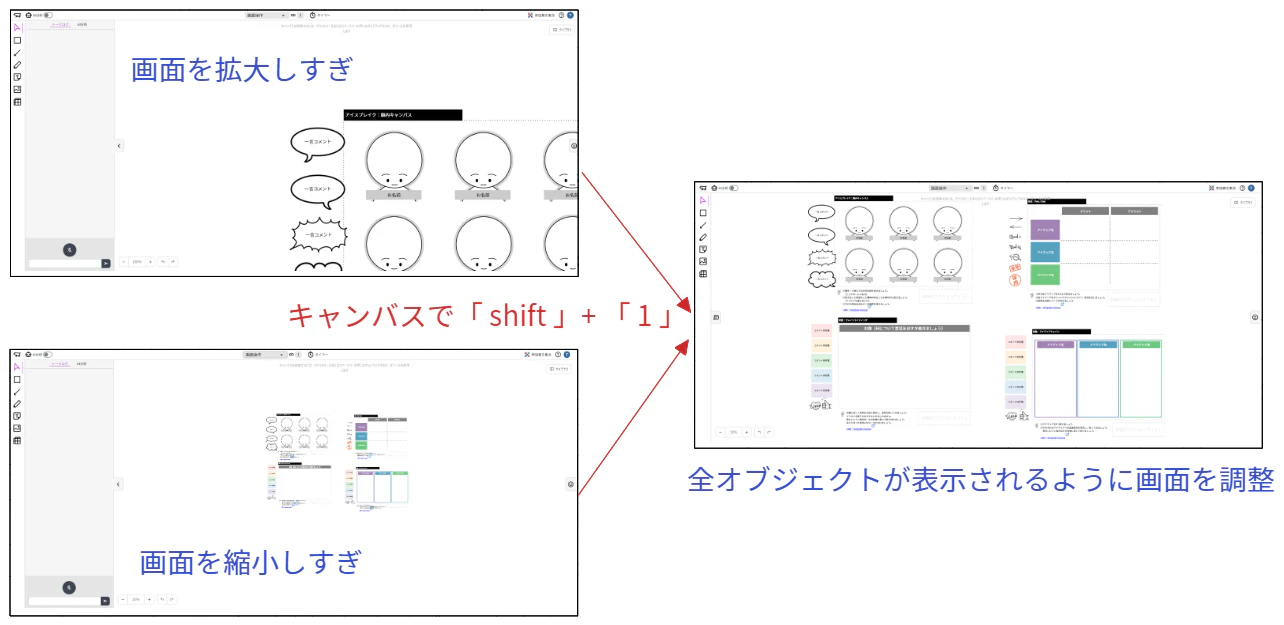
- オブジェクト選択時に「 shift 」+ 「 2 」: 選択したオブジェクトが表示されるように画面を調整
グループ化した枠を選択してから調整すると、そのグループが画面内に表示されるので便利です。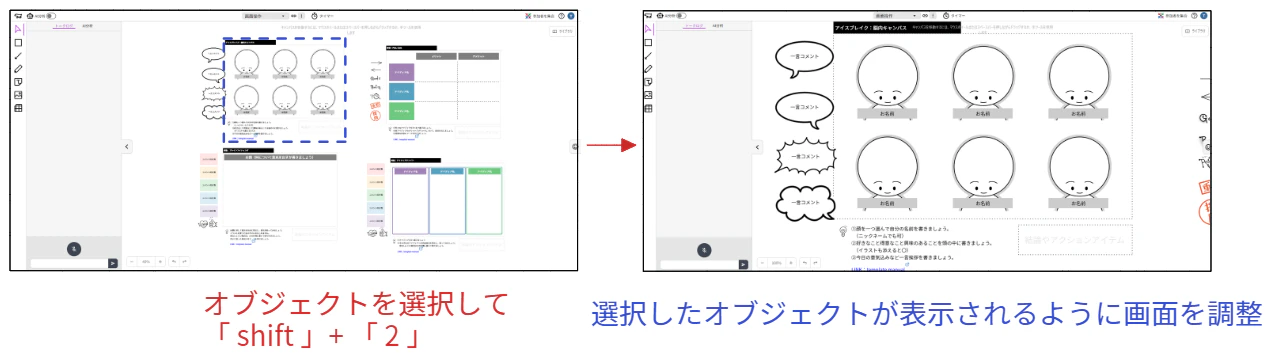
その他
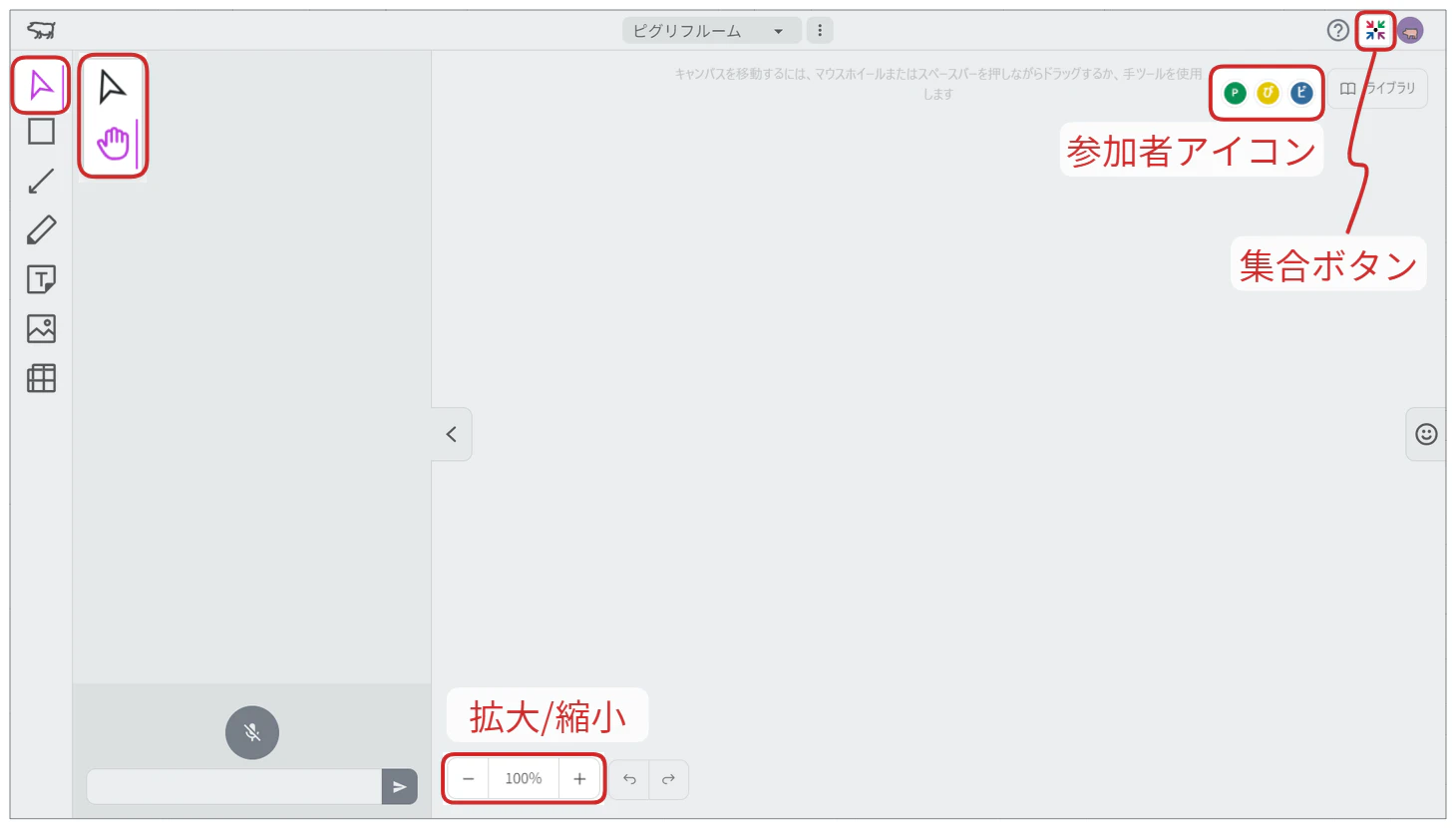
- キャンバス右上の参加者アイコンをクリック : その人の作業位置へ移動
- 「集合ボタン」をクリック : 参加者全員を自分の表示位置に集合(ホストのみ可)
- ツールバーの「手ツール」を選択することで、ドラッグで移動可能
- ルーム左下の拡大縮小マークからも拡大縮小の操作が可能
以上がキャンバス画面操作の紹介になります。
キャンバスを自由に移動して、ピグリフを楽しみましょう!